Cisco Configuration Assistant クイック スタート ガイド 1.9
偏向のない言語
この製品のマニュアルセットは、偏向のない言語を使用するように配慮されています。このマニュアルセットでの偏向のない言語とは、年齢、障害、性別、人種的アイデンティティ、民族的アイデンティティ、性的指向、社会経済的地位、およびインターセクショナリティに基づく差別を意味しない言語として定義されています。製品ソフトウェアのユーザーインターフェイスにハードコードされている言語、RFP のドキュメントに基づいて使用されている言語、または参照されているサードパーティ製品で使用されている言語によりドキュメントに例外が存在する場合があります。シスコのインクルーシブランゲージに対する取り組みの詳細は、こちらをご覧ください。
翻訳について
このドキュメントは、米国シスコ発行ドキュメントの参考和訳です。リンク情報につきましては、日本語版掲載時点で、英語版にアップデートがあり、リンク先のページが移動/変更されている場合がありますことをご了承ください。あくまでも参考和訳となりますので、正式な内容については米国サイトのドキュメントを参照ください。
- Updated:
- 2017年6月2日
章のタイトル: UC500 および SR500 セキュア ルータのセッ トアップ
UC500 および SR500 セキュア ルータのセットアップ
Cisco SR500 は、Cisco Smart Business Communications System (SBCS) ネットワーク用の Asymmetric Digital Subscriber Line(ADSL; 非対称デジタル加入者線)または FastEthernet WAN の終端機能および拡張セキュリティ機能を提供します。このマニュアルでは、Cisco UC500 を Cisco SR500 の後ろにセキュア ルータ モードで接続する方法について説明します。構成は次のとおりです。
•![]() Cisco Configuration Assistant(CCA)をサポートするオペレーティング システム(Windows Vista Ultimate または Windows XP Service Pack 1 以降)がインストールされている PC
Cisco Configuration Assistant(CCA)をサポートするオペレーティング システム(Windows Vista Ultimate または Windows XP Service Pack 1 以降)がインストールされている PC
•![]() Cisco Configuration Assistant バージョン 1.8 以降がインストール済みであること
Cisco Configuration Assistant バージョン 1.8 以降がインストール済みであること
Cisco UC500 を Windows PC に接続します(図 5-1 を参照)。
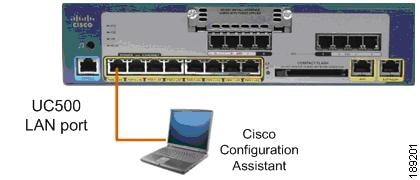
Cisco UC500 の設定
Network Address Translation(NAT; ネットワーク アドレス変換)は、この設定の UC500 では必要ではありません。これは、ネットワークの NAT が SR500 によって管理されるためです。CCA を使用して Cisco UC500 を設定するには、次の手順に従います。
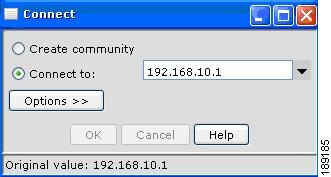
ステップ 2![]() Cisco UC500 管理者のユーザ名およびパスワードを入力します。
Cisco UC500 管理者のユーザ名およびパスワードを入力します。
ステップ 3![]() [設定(Configure)] > [セキュリティ(Security)] > [NAT] に移動します。
[設定(Configure)] > [セキュリティ(Security)] > [NAT] に移動します。
ステップ 4![]() [NAT] ウィンドウの [外部インターフェイス(Outside Interface)] メニューから [インターフェイスの削除(Delete Interface)] を選択します。
[NAT] ウィンドウの [外部インターフェイス(Outside Interface)] メニューから [インターフェイスの削除(Delete Interface)] を選択します。
ステップ 5![]() [適用(Apply)] をクリックして UC500 の NAT をディセーブルにします(着信および発信インターネット トラフィックの NAT は Cisco SR500 によって行われるため、Cisco UC500 で NAT をイネーブルにする必要はありません)。
[適用(Apply)] をクリックして UC500 の NAT をディセーブルにします(着信および発信インターネット トラフィックの NAT は Cisco SR500 によって行われるため、Cisco UC500 で NAT をイネーブルにする必要はありません)。

ステップ 6![]() [設定(Configure)] > [セキュリティ(Security)] > [ファイアウォールと DMZ(Firewall and DMZ)] に移動します。
[設定(Configure)] > [セキュリティ(Security)] > [ファイアウォールと DMZ(Firewall and DMZ)] に移動します。
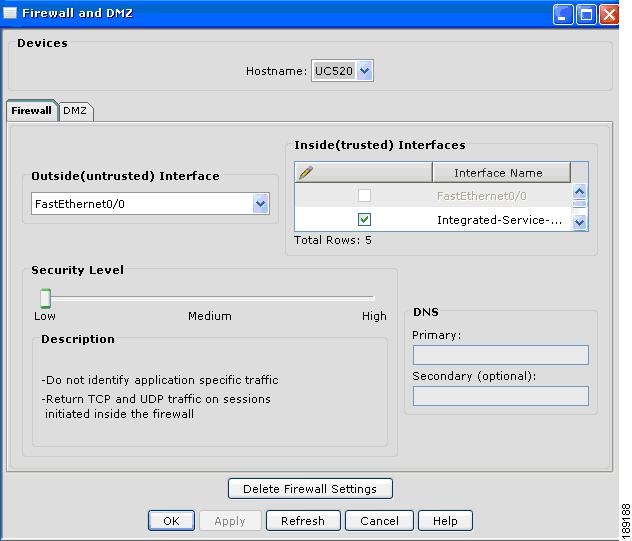
ステップ 7![]() [ファイアウォール設定の削除(Delete Firewall Settings)] をクリックします。
[ファイアウォール設定の削除(Delete Firewall Settings)] をクリックします。
ステップ 8![]() [はい(Yes)] をクリックして、警告メッセージをクリアします。これにより、Cisco UC500 からファイアウォールの設定が削除されます。Cisco UC500 ではファイアウォールは必要ありません。これは、Cisco SR500 によってネットワークのファイアウォールが提供されるためです。
[はい(Yes)] をクリックして、警告メッセージをクリアします。これにより、Cisco UC500 からファイアウォールの設定が削除されます。Cisco UC500 ではファイアウォールは必要ありません。これは、Cisco SR500 によってネットワークのファイアウォールが提供されるためです。
ステップ 9![]() [セットアップ(Setup)] > [デバイスの設定ウィザード(Device Setup Wizard)] に移動します。
[セットアップ(Setup)] > [デバイスの設定ウィザード(Device Setup Wizard)] に移動します。
ステップ 10![]() メニューから [UC500] を選択して、[次(Next)] をクリックします。
メニューから [UC500] を選択して、[次(Next)] をクリックします。
ステップ 11![]() デバイスの接続が確認できるまで [次(Next)] をクリックします。デバイスの接続が確認できるまで 2 ~ 3 分かかる可能性があります。
デバイスの接続が確認できるまで [次(Next)] をクリックします。デバイスの接続が確認できるまで 2 ~ 3 分かかる可能性があります。
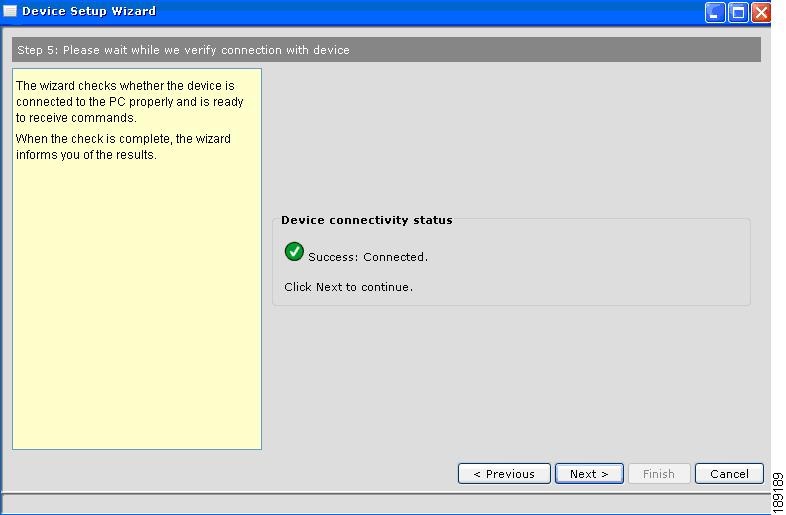
ステップ 13![]() UC500 管理者のユーザ名およびパスワードを入力します。デフォルのユーザ名は cisco です。デフォルトのパスワードは cisco です。
UC500 管理者のユーザ名およびパスワードを入力します。デフォルのユーザ名は cisco です。デフォルトのパスワードは cisco です。
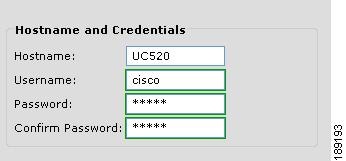
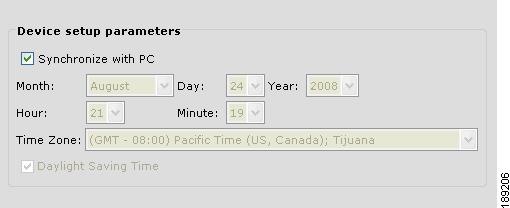
ステップ 15![]() [PC との同期(Synchronize with PC)] チェックボックスがオンになっていることを確認します。これにより、UC500 の日時設定が PC と同期されます。[次(Next)] をクリックします。
[PC との同期(Synchronize with PC)] チェックボックスがオンになっていることを確認します。これにより、UC500 の日時設定が PC と同期されます。[次(Next)] をクリックします。
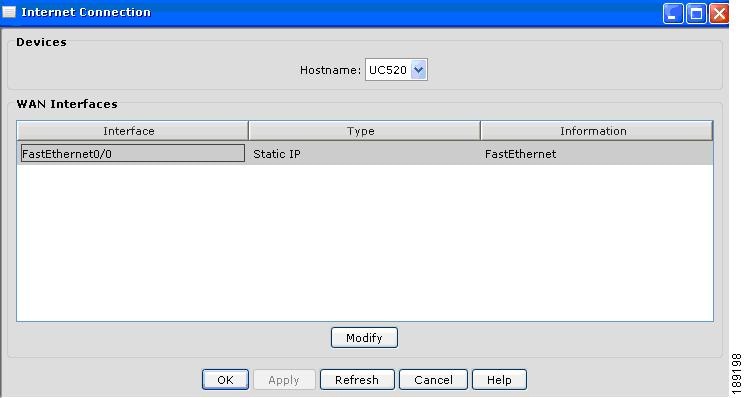
ステップ 16![]() [Fastethernet0/0] を選択して、[変更(Modify)] をクリックします。
[Fastethernet0/0] を選択して、[変更(Modify)] をクリックします。
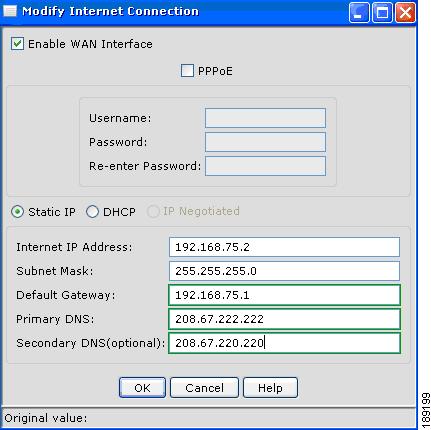
ステップ 17![]() [インターネット IP アドレス(Internet IP Address)] フィールドに 192.168.75.2 と入力します。
[インターネット IP アドレス(Internet IP Address)] フィールドに 192.168.75.2 と入力します。
ステップ 18![]() [静的 IP(Static IP)] を選択します。
[静的 IP(Static IP)] を選択します。
ステップ 19![]() ネットワークで使用されている DNS サーバ IP アドレスと一致する IP アドレスを [プライマリ DNS(Primary DNS)] と [セカンダリ DNS(Secondary DNS)] に入力して、[OK] をクリックします。
ネットワークで使用されている DNS サーバ IP アドレスと一致する IP アドレスを [プライマリ DNS(Primary DNS)] と [セカンダリ DNS(Secondary DNS)] に入力して、[OK] をクリックします。
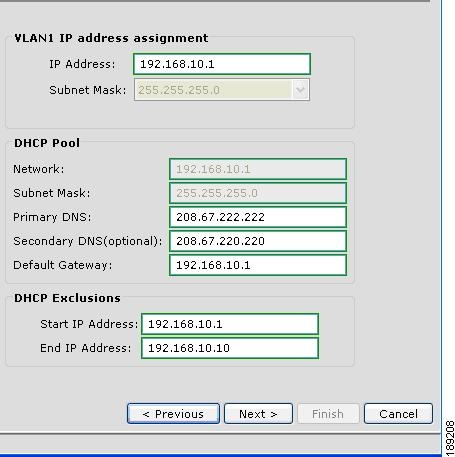
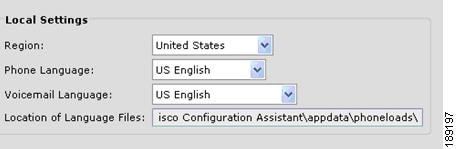
ステップ 21![]() [電話の言語(Phone Language)] メニューから言語を選択し、ボイスメールの言語も選択します。
[電話の言語(Phone Language)] メニューから言語を選択し、ボイスメールの言語も選択します。
ステップ 22![]() [ボイスメールの言語(Voicemail Language)] メニューから言語を選択します。
[ボイスメールの言語(Voicemail Language)] メニューから言語を選択します。
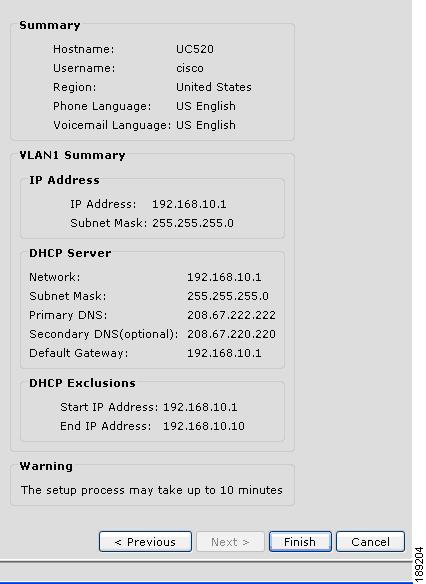
ステップ 24![]() 設定を確認します。変更を加えたい場合は [前(Previous)] をクリックします。それ以外の場合は [終了(Finish)] をクリックします。
設定を確認します。変更を加えたい場合は [前(Previous)] をクリックします。それ以外の場合は [終了(Finish)] をクリックします。
ステップ 25![]() 警告が表示されたら [はい(Yes)] をクリックします。
警告が表示されたら [はい(Yes)] をクリックします。

(注) VLAN 1 の IP アドレス 192.168.10.1 を保持した場合、Cisco Configuration Assistant は Cisco UC500 への接続を切断せず、Cisco UC500 に設定を適用します。このプロセスには 8 ~ 10 分かかる場合があります。
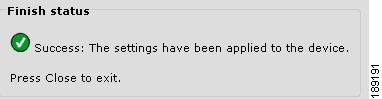
ステップ 26![]() [閉じる(Close)] をクリックして、設定ウィザードを終了します。
[閉じる(Close)] をクリックして、設定ウィザードを終了します。
ステップ 27![]() [設定(Configure)] > [設定の保存(Save Configuration)] に移動して、[保存(Save)] をクリックします。
[設定(Configure)] > [設定の保存(Save Configuration)] に移動して、[保存(Save)] をクリックします。
Cisco SR500の設定
Cisco UC500、Cisco SR500、および Windows PC を接続します(図 5-2 を参照)。
図 5-2 Cisco UC500、Cisco SR500、および Windows PC の接続
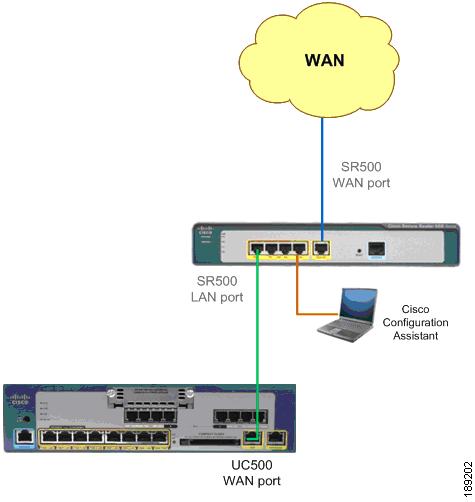
インターネットまたは WAN の接続は、Cisco SR500 のシャーシ タイプによって、ADSL 接続またはイーサネット接続になる可能性があります。
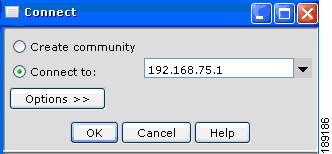
接続が拒否された場合は、手動で DHCP リースを解放して再開し、Cisco SR500 から IP アドレスを取得しなければならないことがあります。これには、次の手順に従います。
1.![]() [ファイル名を指定して実行(Run)] ウィンドウを開くために、[スタート(Start)] > [ファイル名を指定して実行(Run)] を選択します。
[ファイル名を指定して実行(Run)] ウィンドウを開くために、[スタート(Start)] > [ファイル名を指定して実行(Run)] を選択します。
2.![]() [名前(Open)] フィールドに CMD と入力して、Windows コマンド ウィンドウを立ち上げます。
[名前(Open)] フィールドに CMD と入力して、Windows コマンド ウィンドウを立ち上げます。
3.![]() Windows コマンド プロンプトに ipconfig /release と入力します。
Windows コマンド プロンプトに ipconfig /release と入力します。
4.![]() Windows コマンド プロンプトに ipconfig /renew と入力します。192.168.75.xxx ネットワーク内の IP アドレスが取得されます。たとえば、次のようになります。
Windows コマンド プロンプトに ipconfig /renew と入力します。192.168.75.xxx ネットワーク内の IP アドレスが取得されます。たとえば、次のようになります。
Ethernet adapter Local Area Connection:
Connection-specific DNS Suffix.: cisco.com
IP Address. . . . . . . . . . . . : 192.168.75.11
Subnet Mask . . . . . . . . . . . : 255.255.255.0
Default Gateway . . . . . . . . . : 192.168.75.1
ステップ 2![]() [セットアップ(Setup)] > [デバイスの設定ウィザード(Device Setup Wizard)] に移動します。
[セットアップ(Setup)] > [デバイスの設定ウィザード(Device Setup Wizard)] に移動します。
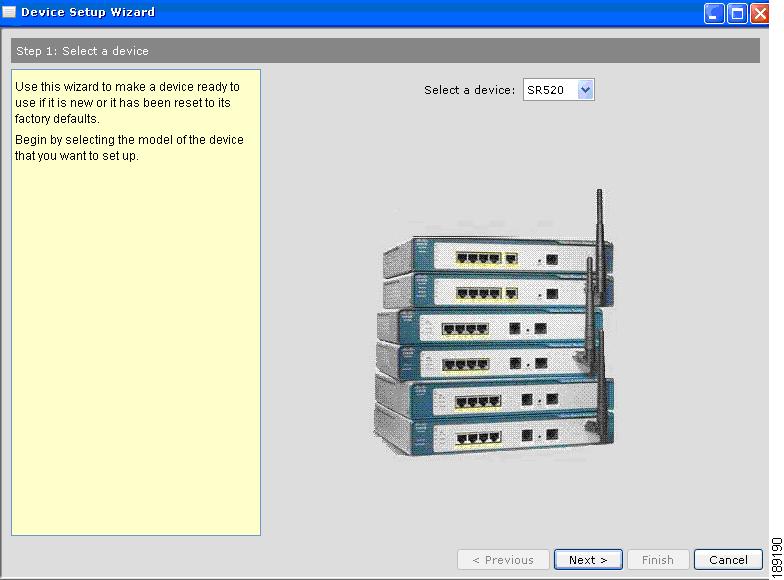
ステップ 3![]() [デバイスの選択(Select a device)] メニューから [SR500] を選択して、[次(Next)] をクリックします。
[デバイスの選択(Select a device)] メニューから [SR500] を選択して、[次(Next)] をクリックします。
ステップ 4![]() デバイスの接続が確認できるまで [次(Next)] をクリックします。デバイスの接続が確認できるまで 2 ~ 3 分かかる可能性があります。
デバイスの接続が確認できるまで [次(Next)] をクリックします。デバイスの接続が確認できるまで 2 ~ 3 分かかる可能性があります。
ステップ 5![]() Cisco SR500 管理者のユーザ名およびパスワードを入力します。デフォルトのユーザ名は admin です。デフォルトのパスワードは admin です。
Cisco SR500 管理者のユーザ名およびパスワードを入力します。デフォルトのユーザ名は admin です。デフォルトのパスワードは admin です。
ステップ 6![]() [PC との同期(Synchronize with PC)] チェックボックスがオンになっていることを確認します。これにより、UC500 の日時設定が PC と同期されます。[次(Next)] をクリックします。
[PC との同期(Synchronize with PC)] チェックボックスがオンになっていることを確認します。これにより、UC500 の日時設定が PC と同期されます。[次(Next)] をクリックします。
ステップ 7![]() WAN ファスト イーサネットを使用している場合は、次のウィンドウが表示されます。
WAN ファスト イーサネットを使用している場合は、次のウィンドウが表示されます。
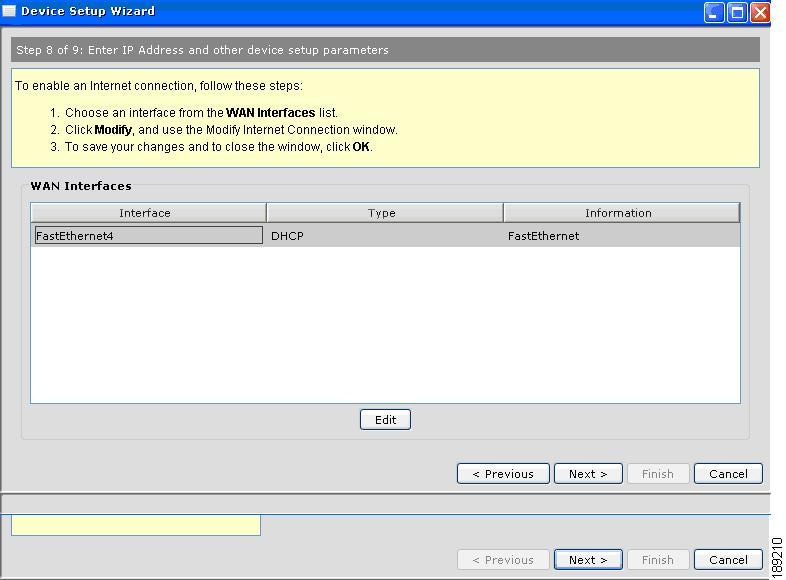
[Fastethernet4] を選択して [編集(Edit)] をクリックします。
ADSL を使用している場合は、次のウィンドウが表示されます。
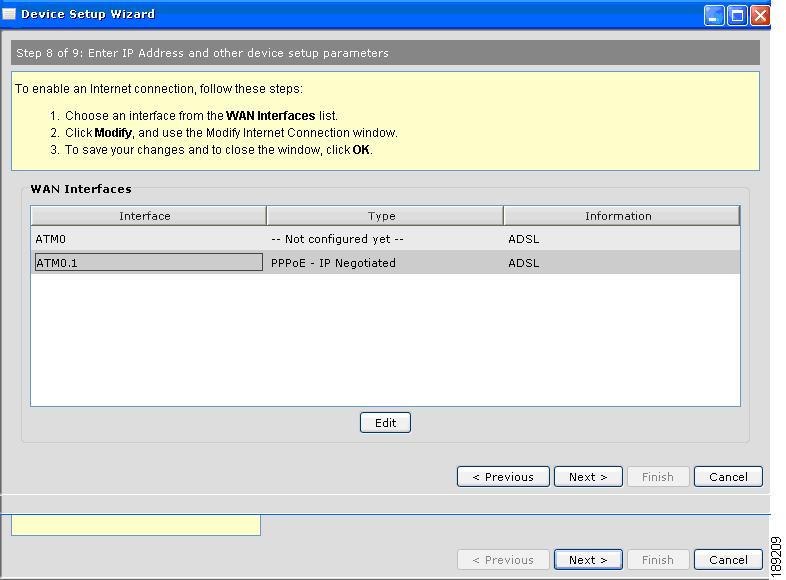
[ATM0.1] を選択して [編集(Edit)] をクリックします。
ステップ 8![]() Cisco SR500 のインターネット接続の設定を指定して、[OK] をクリックします。これらの設定は、インターネットへの接続に使用しているプロバイダーと WAN タイプによって異なります。たとえば、次のようになります。
Cisco SR500 のインターネット接続の設定を指定して、[OK] をクリックします。これらの設定は、インターネットへの接続に使用しているプロバイダーと WAN タイプによって異なります。たとえば、次のようになります。
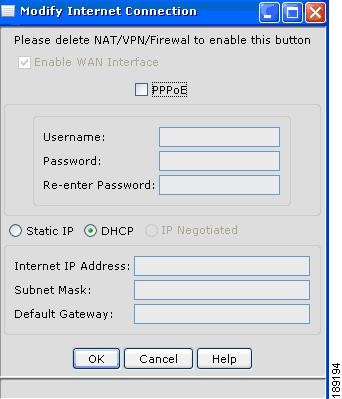
ファスト イーサネットでの Point-to-Point Protocol Over Ethernet(PPPoE)
ユーザ名とパスワードは、インターネット サービス プロバイダーによって指定されたアカウント情報と一致している必要があります。
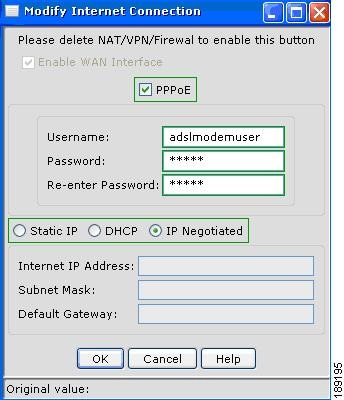
ユーザ名とパスワードは、インターネット サービス プロバイダーによって指定されたアカウント情報と一致している必要があります。
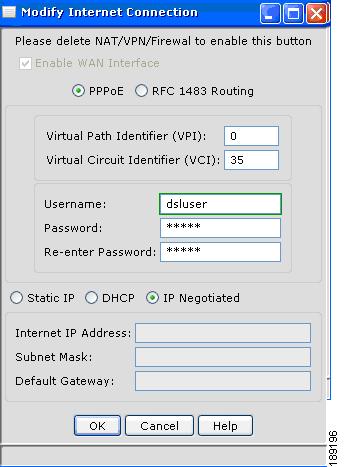
ステップ 9![]() [次(Next)] をクリックします。設定を確認します。変更を加えたい場合は [前(Previous)] をクリックします。それ以外の場合は [終了(Finish)] をクリックします。1 ~ 2 分後に、概要メッセージが表示されます。
[次(Next)] をクリックします。設定を確認します。変更を加えたい場合は [前(Previous)] をクリックします。それ以外の場合は [終了(Finish)] をクリックします。1 ~ 2 分後に、概要メッセージが表示されます。
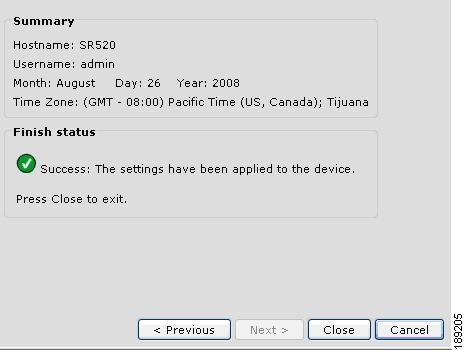
ステップ 10![]() [閉じる(Close)] をクリックします。
[閉じる(Close)] をクリックします。
コミュニティの作成
Cisco UC500 と Cisco SR500 の両方を含むコミュニティを作成するには、次の手順に従います。
ステップ 2![]() [コミュニティの作成(Create Community)] ウィンドウで、コミュニティの名前を入力します。
[コミュニティの作成(Create Community)] ウィンドウで、コミュニティの名前を入力します。
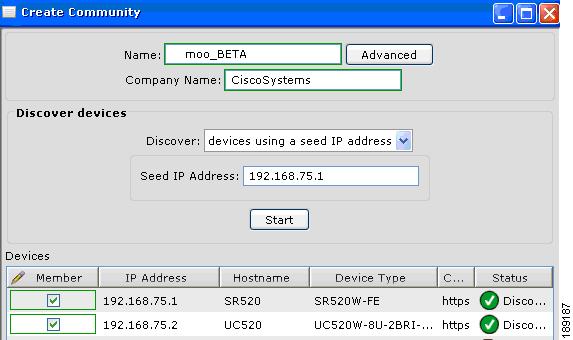
ステップ 3![]() Cisco SR500 の IP アドレスを [起点 IP アドレス(Seed IP Address)] フィールドに入力します。[開始(Start)] をクリックします。
Cisco SR500 の IP アドレスを [起点 IP アドレス(Seed IP Address)] フィールドに入力します。[開始(Start)] をクリックします。
ステップ 4![]() プロンプトが表示されたら、Cisco UC500 および Cisco SR500 管理者のユーザ名とパスワードを入力します。[OK] をクリックします。
プロンプトが表示されたら、Cisco UC500 および Cisco SR500 管理者のユーザ名とパスワードを入力します。[OK] をクリックします。
ステップ 5![]() トポロジ ビューで、Cisco UC500 が Cisco SR500 の後ろに接続されていることを確認します。
トポロジ ビューで、Cisco UC500 が Cisco SR500 の後ろに接続されていることを確認します。
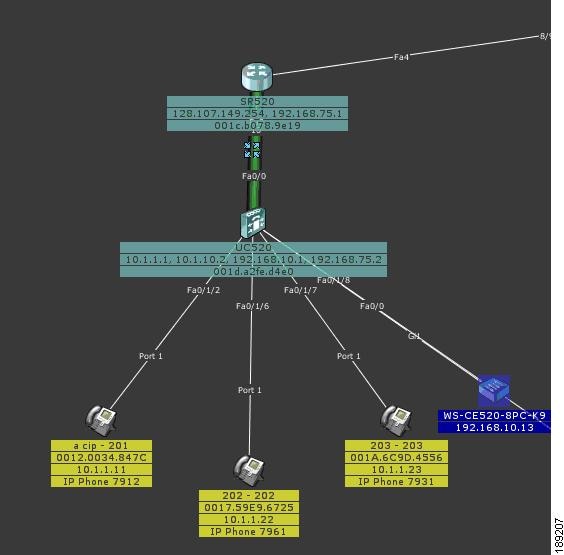
ステップ 6![]() [設定(Configure)] > [設定の保存(Save Configuration)] に移動します。
[設定(Configure)] > [設定の保存(Save Configuration)] に移動します。
ステップ 7![]() [ホスト名(Hostname)] メニューから [全デバイス(All Devices)] を選択します。[保存(Save)] をクリックします。
[ホスト名(Hostname)] メニューから [全デバイス(All Devices)] を選択します。[保存(Save)] をクリックします。
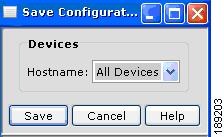
Cisco Configuration Assistant PC を Cisco UC500 または Cisco SR500 の LAN ポートに接続して、作成したコミュニティにアクセスできるようになりました。これにより、ネットワークを監視し、デバイスの設定を変更することが可能です。
PC、IP フォン、プリンタ、スイッチ、アクセス ポイントなどのすべての LAN デバイスから WAN またはインターネットへアクセスするためには、それらの LAN デバイスを Cisco UC500 の LAN ポートに接続する必要があります。UC500 に接続された LAN デバイスは、Cisco SR500 でイネーブルにしたセキュリティ機能によって保護されているため、WAN およびインターネットに安全にアクセスできます。
Web サーバまたは電子メール サーバなどの Demilitarized Zone(DMZ)デバイスを Cisco SR500 に接続することも可能です。
 フィードバック
フィードバック